3 vienkārši veidi, kā automātiski pievienot datumus Google izklājlapās
Miscellanea / / April 02, 2023
Nav jāuztraucas par Microsoft dārgajām abonēšanas maksām par Office 365, jo Google piedāvā bezmaksas alternatīvu Google izklājlapas. Tāpat kā programmā Excel, ir daudz funkciju, kas gaida atklāšanu. Sastādot ikdienas pārskatu, mēs atradām daudzus veidus, kā Google izklājlapu dokumentā automātiski pievienot datumus.

Ir trīs veidi, kā pievienot datumus Google izklājlapām, tostarp automātisku šūnu aizpildīšanu, datuma funkcijas izmantošanu, šūnu formatēšanu vai datuma saīsnes ievietošanu. Mēs esam ilustrējuši šīs metodes, izmantojot tīmekļa pārlūkprogrammu datorā Windows, taču tās darbojas arī operētājsistēmās Mac, iPhone un Android.
Izmantojot šīs metodes, varat automatizēt dažus atkārtotus uzdevumus, kas ietver datumu pievienošanu šūnām un uzlabo savu efektivitāti. Atklāsim tos visus.
Padoms: datuma un laika formāti ir atkarīgi no jūsu Google izklājlapu noklusējuma lokalizācijas. To var mainīt šādi: atveriet Google izklājlapas > dodieties uz Fails > iestatījumi. Uznirstošajā logā atveriet cilni Vispārīgi > nolaižamajā izvēlnē Lokalizācija atlasiet savu reģionu.
1. Automātiski ievadiet pašreizējo datumu Google izklājlapās
Sāksim, automātiski ievadot šodienas datumu, izmantojot Google izklājlapu datuma funkciju TODAY(). Tas atgriež šodienas datumu šūnā. Lūk, kā to izmantot.
1. darbība: Atveriet Google izklājlapas, novietojiet kursoru šūnā un ierakstiet tālāk norādīto funkciju.
=ŠODIEN()
2. darbība: Tagad nospiediet ievadīšanas taustiņu.

Lūdzu. Tagad varat redzēt šodienas datumu Google izklājlapu šūnā.
Varat arī izmantot taustiņu kombināciju "Ctrl +;' Google izklājlapu šūnā, un tas atgriezīs pašreizējo datumu.
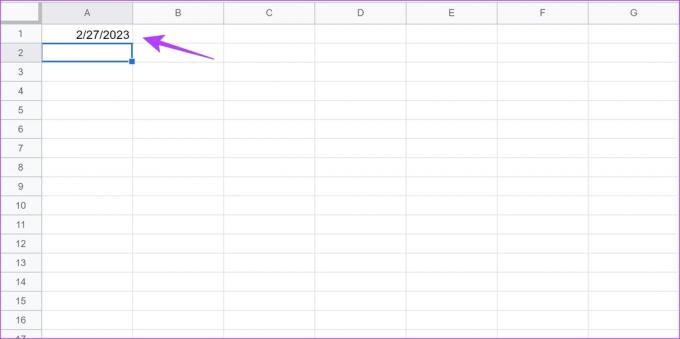
Tālāk apskatīsim, kā mēs varam automātiski ievadīt datumus hronoloģiskā secībā Google izklājlapās.
2. Kā automātiski aizpildīt datumus Google izklājlapās
Automātiskā aizpilde ir Google izklājlapu funkcija, kas palīdz aizpildīt šūnas virknē ar datiem, pamatojoties uz vērtībām, kas atrodas dažās šūnās. Piemēram, ja es ievadu datumu šūnā A1, es varu aizpildīt visu A kolonnu ar datumiem, jo Google izklājlapas atpazīst ka A1 ir datums un kad tiek piedāvāts automātiski aizpildīt pārējo kolonnu, tas aizpilda to augošā secībā datumi.
Tomēr, ja pirms datuma ievadīšanas vēlaties pārbaudīt datuma un laika formātu, rīkojieties šādi.
Mēs varam automātiski aizpildīt dienas, nedēļas un mēnešus Google izklājlapās. Apskatīsim, kā mēs to varam izdarīt.
1. Automātiski aizpildiet dienas Google izklājlapu kolonnā
1. darbība: Atveriet Google izklājlapas un šūnā ievadiet datumu.

2. darbība: Noklikšķiniet un turiet šūnas apakšējā labajā stūrī un velciet to uz leju līdz šūnai, kurai vēlaties automātiski aizpildīt datumus.

Kā redzat, datumi tiek automātiski aizpildīti visām kolonnā atlasītajām šūnām tādā pašā formātā.

Tādā veidā Google izklājlapās varat automātiski aizpildīt secīgas dienas. Tālāk apskatīsim, kā automātiski aizpildīt datumus, kas ir vienas nedēļas intervālā.
2. Automātiski aizpildiet nedēļas Google izklājlapu kolonnā
Tālāk ir norādīts, kā Google izklājlapu kolonnā varat automātiski aizpildīt datumus, kas ir vienas nedēļas intervālā.
1. darbība: Atveriet Google izklājlapu un secīgās šūnās ievadiet divus datumus, kas atšķiras ar nedēļu.

2. darbība: Atlasiet un iezīmējiet šūnas.

3. darbība: Noklikšķiniet uz iezīmēto šūnu apakšējā labā stūra un velciet to līdz šūnai, kuru vēlaties automātiski aizpildīt.

Kā redzat, kolonna ir aizpildīta ar datumiem, kas atšķiras ar nedēļu.

Tāpat mēs varam automātiski aizpildīt datumus kolonnā, kas ir viena mēneša intervālā. Lūk, kā.
3. Automātiski aizpildiet mēnešus Google izklājlapu kolonnā
1. darbība: Atveriet Google izklājlapas un kolonnas secīgās šūnās ievadiet divus datumus, kas ir ar mēneša starpību.

2. darbība: Atlasiet un iezīmējiet šūnas.

3. darbība: Noklikšķiniet uz iezīmēto šūnu apakšējā labā stūra un velciet to līdz šūnai, kuru vēlaties automātiski aizpildīt.
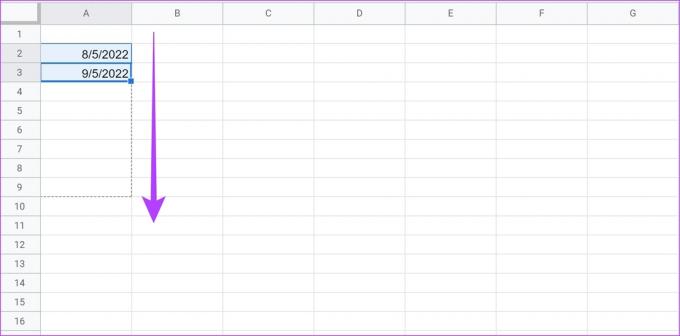
Kolonna tiek automātiski aizpildīta ar datumiem, kuru starpība ir daži mēneši.

Tālāk apskatīsim, kā darba dienas var ievadīt tikai Google izklājlapās.
3. Automātiskā aizpilde tikai darba dienās pakalpojumā Google izklājlapas
Ja jūs lietojat Google izklājlapas darbā, jums reti jāievada dati par brīvdienu vai nedēļas nogali. Taču iepriekšējā datumu automātiskās aizpildīšanas metodē arī nedēļas nogales tika automātiski aizpildītas. Ja strādājat ar izklājlapu, kurā ir daudz datu, nedēļas nogales manuāla dzēšana ir laikietilpīga.
Tādēļ varat automātiski aizpildīt datumus, izņemot nedēļas nogales — sestdienas un svētdienas. Lūk, kā.
1. darbība: Atveriet Google izklājlapas un ievadiet datumu šūnā, ar kuru vēlaties sākt.

2. darbība: Ievadiet formulu zemāk esošajā šūnā. Pārliecinieties, ka formulā esat ievadījis pareizo kolonnu. (mūsu gadījumā A sleja)
=WORKDAY.INTL($A$2, rinda (A1),1)
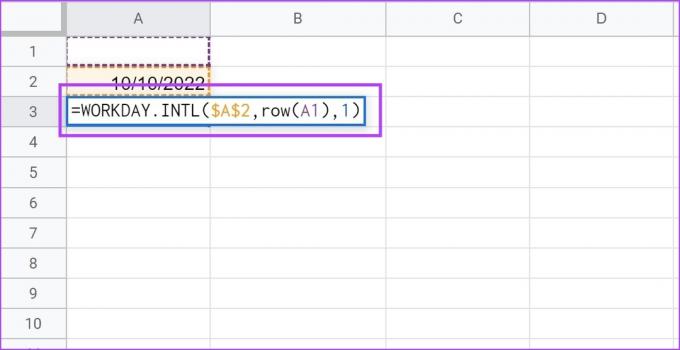
3. darbība: Nākamā šūna tiek automātiski aizpildīta ar nākamo darba dienu.
4. darbība: Noklikšķiniet uz šūnas apakšējā labā stūra un velciet to uz leju līdz šūnai, kuru vēlaties aizpildīt. Formula nosaka modeli, un tajā tiks ievadītas tikai darba dienas un izslēgtas sestdienas un svētdienas.

Kā redzams zemāk esošajā attēlā, šūnās ir tikai darba dienas, un sestdienas un svētdienas nav iekļautas.

Tas ir viss, kas jums jāzina par datu automātisko aizpildīšanu Google izklājlapās. Ja meklējat veidu, kā mainīt un mainīt datumu formātu Google izklājlapās, varat apskatīt rakstu, ko nesen publicējām.
Tālāk apskatīsim, kā mēs varam apvienot datumu un laiku Google izklājlapās. Tas būs noderīgi, ja jums ir divas kolonnas: viena datumam un otra laikam.
Bonuss: apvienojiet datumu un laika zīmogu Google izklājlapās
Ja kolonnā ir kolonna ar datumu un laiku, kas tai atbilst kolonnā, ir lietderīgi tos sapludināt vienā kolonnā un samazināt dublēšanos. Lūk, kā to izdarīt.
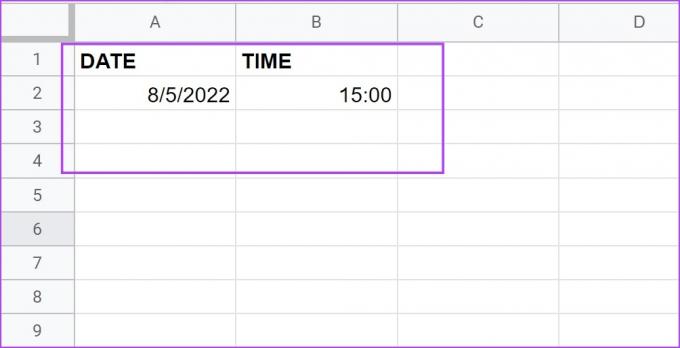
1. darbība: Atveriet Google izklājlapas un ievadiet tālāk norādīto formulu, kas palīdz tekstā apvienot datuma un laika funkcijas pakalpojumā Google izklājlapas.
Pārliecinieties, ka esat ievadījis pareizo šūnu atrašanās vietu attiecīgi datumam un laikam. Mūsu gadījumā tas ir A2 un B2.
=TEKSTS(A2"m/dd/gg")&TEKSTS(B2,"hh: mm: ss")

2. darbība: Kā redzat, datums un laiks tiek sapludināti vienā šūnā kā vienkāršs teksts. Ja jums ir vairākas atsevišķas datuma un laika šūnas, varat atlasīt un vilkt sapludinātās šūnas, lai automātiski aizpildītu visu kolonnu.
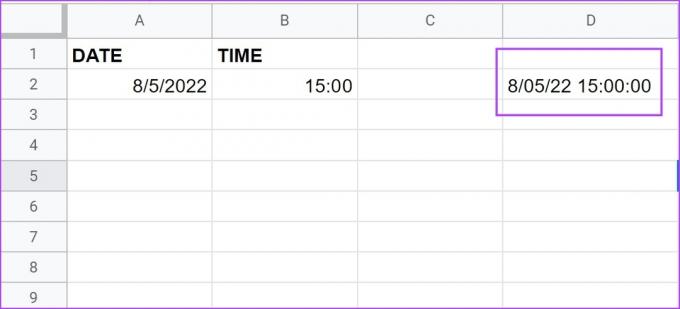
Tas ir viss, kas jums jāzina par datumu automātisko aizpildīšanu Google izklājlapās. Tomēr, ja jums ir vēl kādi jautājumi par to pašu, varat skatīt zemāk esošo FAQ sadaļu.
Bieži uzdotie jautājumi par automātiskās aizpildes datumiem pakalpojumā Google izklājlapas
Varat automātiski aizpildīt datumus tikai vienā formātā.
Jā. Ievadiet divus datumus, kas ir viena gada intervālā, un pēc tam atlasiet šūnas un velciet tās uz leju, lai automātiski aizpildītu.
Sakārtojiet savus datumus
Mēs ceram, ka šis raksts palīdzēja jums viegli automātiski pievienot datumus Google izklājlapās. Šādas funkcijas ir ietaupījušas mums daudz laika un ievērojami palielinājušas mūsu izklājlapas efektivitāti. Tāpēc mēs nevarējām to nepadalīties ar jums. Tāpat varat arī izpētīt citu rakstu, kas mums palīdzēja izdarīt to pašu: Nosacītā formatējuma izmantošanas ceļvedis Google izklājlapās



